USB-C란 무엇입니까? 설명자
게시 됨: 2022-01-29그들 모두를 지배하는 단일 표준에 착륙하는 것은 개인 기술 영역에서 파악하기 어려운 목표입니다. 기껏해야 형식 전쟁으로 끝나고 완전히 새로운 기술이 제거될 때까지 한 파벌이 몇 년 동안 승리하게 됩니다. VHS는 Betamax를 먹었고 DVD에 의해 축출되었습니다. Blu-ray(주요 경쟁사인 HD DVD를 제압한 표준)에 직면하여 시들해진 DVD는 이제 온라인 스트리밍 서비스의 손에 죽음에 직면했습니다.
그러나 USB-C는 다릅니다. 그리고 아마도 그 약어(Universal Serial Bus)가 암시하는 것처럼 진정으로 보편적일 것입니다. USB Type-C 포트는 이제 간단한 외장 하드 드라이브에서 고급형 노트북 및 최신 스마트폰에 이르기까지 모든 종류의 장치에서 찾을 수 있습니다. 모든 USB-C 포트가 똑같아 보이지만 모든 포트가 동일한 기능을 제공하는 것은 아닙니다. USB-C는 이제 어디에나 있을 수 있지만 모든 곳에서 동일한 기능을 제공하지는 않습니다. 롱 샷이 아닙니다.
다음은 USB-C가 할 수 있는 모든 것과 다음 USB-C 장치를 구입할 때 어떤 기능을 찾아야 하는지에 대한 안내입니다.
USB-C란 무엇입니까?
USB-C는 단일 케이블로 데이터와 전원을 모두 전송하기 위한 산업 표준 커넥터입니다. USB-C 커넥터는 수년에 걸쳐 USB 표준을 개발, 인증 및 추진해 온 기업 그룹인 USB-IF(USB Implementers Forum)에서 개발했습니다. USB-IF는 Apple, Dell, HP, Intel, Microsoft 및 Samsung을 포함하여 700개 이상의 회사를 회원으로 보유하고 있습니다.
USB-C가 PC 제조업체에서 쉽게 받아 들여지는 이유 중 하나이기 때문에 대형견의 이러한 폭넓은 수용은 중요합니다. 이를 Apple 제품 이외의 범위에서 제한적으로 수용할 수 있었고 USB-C 덕분에 더 이상 사용되지 않는 이전의 Apple 홍보(및 개발) Lightning 및 MagSafe 커넥터와 대조됩니다.
USB-C는 마이크로 USB와 같습니까?
USB-C 커넥터는 언뜻 보기에는 마이크로 USB 커넥터와 비슷해 보이지만 가장 좋은 기능인 뒤집기 기능을 수용하기 위해 모양이 더 타원형이고 약간 더 두껍습니다.

Lightning 및 MagSafe와 마찬가지로 USB-C 커넥터에는 위 또는 아래 방향이 없습니다. 커넥터를 올바르게 정렬하면 플러그를 꽂기 위해 뒤집을 필요가 없습니다. "올바른 길"은 항상 열려 있습니다. 표준 케이블도 양쪽 끝에 동일한 커넥터가 있으므로 어느 쪽이 어디로 가는지 알 필요가 없습니다. 우리가 지난 20년 동안 사용해 온 모든 USB 케이블의 경우는 그렇지 않았습니다. 대부분의 경우 각 끝에 다른 커넥터가 있습니다.
USB-C 및 USB 3.2: 포트 아래의 숫자
USB-C가 까다로워지는 곳은 포트에 연결된 숫자입니다. USB-C 커넥터의 가장 일반적인 속도는 10Gbps입니다. (이 10Gbps는 이론적으로 원래 USB 3.0의 두 배입니다.) 이 최고 속도를 지원하는 USB-C 포트를 "USB 3.2 Gen 1x2"라고 합니다.
사소한 주름은 10Gbps 속도의 USB 포트가 원래의 더 큰 모양(우리 모두가 알고 있는 USB Type-A 직사각형)으로 존재할 수 있으며 "USB 3.2 Gen 2x1"이라고 불립니다. 그러나 일부 데스크탑을 제외하고 Type-C 물리적 커넥터가 있는 10Gbps 속도 USB 포트를 보는 것이 더 일반적입니다. 참고: 일부 구형 USB-C 포트는 최대 5Gbps 속도만 지원하므로 지정된 USB-C 포트가 10Gbps 전송을 지원하는지 확인하려면 "USB 3.2 Gen 1x2" 또는 "10Gbps" 지정을 찾는 것이 중요합니다. 즉, 이 모든 포트는 가장 느린 요소의 속도로 이전 버전과 호환됩니다.
아직 혼란스러우신가요? 더 복잡한 문제: USB 3에 대한 번호 체계는 2019년부터 유동적이어서 이러한 포트에 대한 참조를 일종의 늪으로 만들었습니다. 작년까지 많은 USB-C 포트에 Gen 1 및 Gen 2 풍미의 USB 3.1 레이블("USB 3.2"는 아직 없음)이 있었고 일부 사양 시트는 SuperSpeed 브랜딩과 함께 이전 이름을 계속 참조하고 있습니다. 혼란스러운 트위스트에서 USB-IF는 이 편리한 디코더 차트에서 아래에 설명된 대로 USB 3.2의 다양한 풍미를 위해 "USB 3.1"의 사용을 제거하기로 결정했습니다...
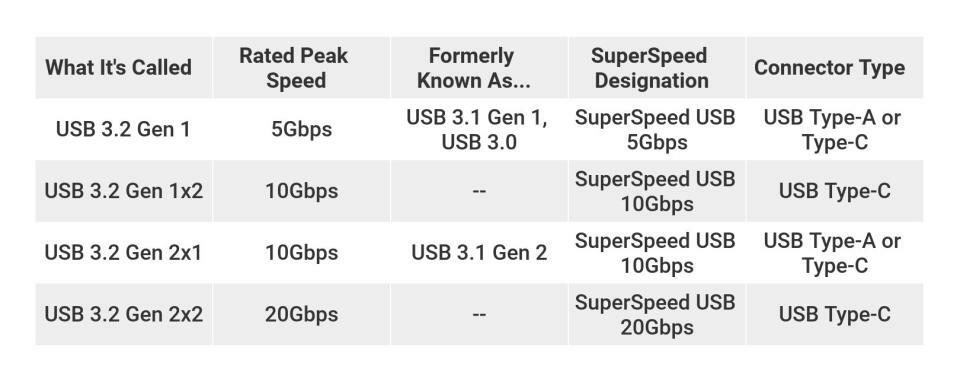
위의 각 라인에서 볼 수 있는 USB 3.2, USB 3.1 및 SuperSpeed 지정은 이름만 다를 뿐 동일합니다. USB 3.1 레이블이 보이면 해당 포트의 최대 전송 속도에 대해 장치 제조업체나 대리점에 직접 문의하는 것이 가장 좋습니다.
위에서 볼 수 있듯이 일부 USB-C 포트는 최대 20GBps의 USB 3.2 Gen 2x2 사양을 사용합니다. USB-IF는 이 표준이 USB-C 케이블 내의 데이터 레인을 두 배로 늘려 20Gbps 전송 속도를 달성하기 때문에 "2x2"로 결정했습니다. 이 포트는 널리 사용되지 않았지만 PC 빌더 및 업그레이드자는 일부 고급 데스크탑 마더보드에서 찾을 수 있습니다. 그들은 2021년이 진행됨에 따라 USB4를 지원하는 USB-C 포트의 또 다른 새로운 풍미를 선호하여 길을 떠날 것입니다(자세한 내용은 잠시 후).
기본 지원: USB-C의 다양한 역할
기존 USB Type-A 포트를 단순히 마우스와 같은 드라이브나 주변 장치를 연결하기 위한 데이터 포트로 생각할 수 있습니다. 그러나 USB-C는 특정 포트의 구현에 따라 훨씬 더 많은 작업을 수행할 수 있습니다. USB-C의 가장 유용한 기술 중 하나는 이렇게 설계되었을 때 노트북이나 스마트폰과 같은 호스트 장치를 충전하기에 충분한 전력을 공급하는 것입니다. 실제로 USB-C 포트가 있는 많은 경량 노트북은 AC 어댑터를 연결하기 위한 유일한 옵션으로 기존 배럴 스타일 커넥터 대신 USB-C 포트를 사용합니다.
동시 비디오 신호 및 전원 전송을 위한 USB-C 지원은 적절한 어댑터와 케이블이 있다고 가정할 때 기본 DisplayPort, MHL 또는 HDMI 장치에 연결하여 전원을 공급하거나 거의 모든 다른 장치에 연결할 수 있음을 의미합니다. (어댑터에 대한 자세한 내용은 아래를 참조하십시오.) USB-C 사양은 인터페이스를 통한 오디오 전송까지 고려하지만, 지금까지 컴퓨터의 3.5mm 헤드폰 잭을 휴대폰 및 태블릿에서와 같은 정도로 대체하지는 못했습니다.
USB-C 포트가 모두 같지는 않으므로 구매하려는 PC의 사양을 확인하십시오. 지금까지 우리가 본 모든 제품은 USB-C를 통한 데이터 전송과 연결된 장치 전원 공급을 모두 지원합니다(호스트 장치를 충전할 필요는 없음). 그러나 USB-C 표준이 DisplayPort 및/또는 HDMI 디스플레이를 어댑터로 연결하는 것을 지원하지만(DisplayPort-over-USB 프로토콜을 통해) 모든 PC 제조업체가 모든 시스템의 그래픽 하드웨어에 포트를 연결한 것은 아닙니다. 시스템의 일부 USB-C 포트는 비디오 출력 연결을 지원하지만 다른 포트는 지원하지 않을 수 있습니다. 또는 아무도 할 수 없습니다. 세부 사항을 보는 것이 중요합니다.
Thunderbolt 3 및 4: USB-C에서 더욱 빠른 속도로 레이어링
USB-C 포트가 지원할 수 있는 가장 유용한 프로토콜은 Thunderbolt 3 또는 새롭게 떠오르는 Thunderbolt 4일 것입니다. 둘 중 하나는 최대 40Gbps의 처리량에 대한 지원을 추가하고 전력 소비 감소 및 최대 100와트의 전력을 이동할 수 있는 기능을 추가합니다. 인터페이스를 통해.
Thunderbolt 3 또는 4를 지원하는 USB-C 포트는 하나의 케이블만 있으면 전원을 공급하고 많은 양의 정보(60Hz 4K 디스플레이 2개에 대한 비디오 데이터까지 포함)를 복잡한 장치와 주고받는 데 필요한 모든 것입니다. 컴퓨터와 같은 장치는 많은 랩톱 제조업체에서 빠르게 활용해 왔습니다. Apple MacBook Pro의 일부 모델은 4개의 Thunderbolt 3 커넥터를 자랑합니다. 이는 우리가 지금까지 본 것만큼 많은 수이며 이전 버전의 USB보다 더 많은 확장 가능성을 제공합니다.

이제 USB-C를 통한 DisplayPort와 마찬가지로 표시되는 모든 USB-C 포트에 Thunderbolt 3 또는 4가 지원되는 것은 아닙니다. 장치의 사양 시트 또는 문서에서 Thunderbolt 세부 정보를 확인하십시오. 일부 장치에는 하나 이상의 USB-C 포트가 있을 수 있으며 일부 장치만 Thunderbolt 사양을 지원합니다.
Thunderbolt의 불확실성은 USB4 표준으로 바뀔 것입니다. 2021년 초에 여기 흩어져 있는 노트북에 막 나타나기 시작한 USB4 포트는 기본적으로 Thunderbolt 3 속도를 지원하는 동시에 USB 3과도 이전 버전과 호환됩니다. USB-C와 동일한 물리적 커넥터 모양을 사용합니다.
편집자 추천



그런 다음 우리가 최근에 일부 PC에서 보았던 Thunderbolt 4도 있습니다. 대부분의 사용자에게 Thunderbolt 3에 비해 크게 개선된 사항은 없으며 두 프로토콜은 처음에는 얼굴이 붉어지는 것처럼 보입니다. 둘 다 USB Type-C 물리적 커넥터를 사용하고 최대 40Gbps의 처리량을 제공하므로 속도는 여기서 문제가 아닙니다. 그리고 둘 다 최소 15와트와 최대 100와트의 충전 전력을 제공합니다.

Thunderbolt 4가 Thunderbolt를 발전시키는 방식은 Thunderbolt 3의 최소 비디오 및 데이터 요구 사항을 두 배로 늘리는 것입니다. Thunderbolt 4는 비디오 신호를 2개의 4K 디스플레이 또는 하나의 8K 디스플레이로 보내는 것을 지원하지만 Thunderbolt 3은 단일 디스플레이만 지원해야 합니다. 4K 디스플레이. 또한 Thunderbolt 3 시스템은 PCI Express를 통해 16Gbps 데이터 속도만 지원해야 하지만 Thunderbolt 4는 이 요구 사항을 32Gbps로 두 배로 늘립니다. 이는 편집을 위해 저장 드라이브에서 PC로 대용량 비디오 또는 데이터 파일을 정기적으로 전송하는 사용자에게 유용할 수 있습니다.
어댑터 및 케이블
USB-C는 이전 USB 3.0 포트와 전기적으로 호환됩니다. 그러나 새로운 모양의 포트 때문에 USB-C 타원형 모양이 아닌 모든 것을 연결하려면 적절한 플러그가 있는 어댑터 또는 케이블이 실제로 필요합니다.
때로는 새 노트북이 함께 제공됩니다. 다른 경우에는 별도로 구입해야 할 수도 있습니다. 예를 들어 Apple은 USB-C를 Lightning 또는 이더넷과 같은 다른 기술에 연결하기 위한 다양한 USB 케이블과 어댑터를 판매합니다. 온라인 소매점을 검색하면 PC용으로 다양한 제품을 찾을 수도 있습니다. 일부는 몇 년 전의 장치가 오늘날의 하드웨어에서 작동하도록 하기 위해 더 오래되거나 더 난해한 프로토콜을 지원하기도 합니다. 예를 들어 USB-C-to-DVI 어댑터를 찾는 것은 쉽지만 2개의 RS-232 직렬 연결로 분할되는 어댑터도 있습니다.

하지만 좋은 소식은 몇 가지 일반 USB-C 케이블에 투자하면 세대에 관계없이 USB-C를 지원하는 모든 것과 함께 작동한다는 것입니다. 그러나 Thunderbolt로 확장되지는 않습니다. Thunderbolt 3 및 4는 USB-C 물리적 커넥터를 사용하지만 호환성과 최대 속도를 보장하려면 적절한 Thunderbolt 전용 케이블이 필요합니다. 이 케이블의 양쪽 끝에는 USB-C 커넥터가 있지만 각각에는 번개 기호가 있습니다. 또한 표준 USB-C보다 훨씬 비쌉니다. 케이블 문제에 대한 자세한 내용은 Thunderbolt 4 입문서를 참조하세요.
또한 최신 PC용 도크와 Mac용 도크에 USB-C가 널리 통합되었습니다. USB-C 포트가 하나만 있어도 문제가 되지 않습니다. Dell 및 HP와 같은 PC 제조업체와 Belkin 및 OWC와 같은 타사 액세서리 제조업체 모두에서 사용 가능한 USB-C 도킹 솔루션을 찾을 수 있습니다. 이 도크는 노트북을 충전하고 추가 포트(이더넷, HDMI, USB 3.0 및 VGA 포함)에 대한 액세스를 제공하고 다중 모니터에 대한 지원을 추가할 수 있습니다.
USB-C가 필요합니까?
USB-C 포트의 존재(또는 부재)는 PC를 구입할 때 점점 더 고려 사항이 되고 있습니다. 초박형 노트북을 구입하면 거의 틀림없이 하나 이상의 USB-C 포트가 있을 것입니다. 데스크탑을 더 좋아한다면 마더보드 쪽 I/O 패널에 적어도 하나가 있고 고급형 및 게임용 데스크탑에 더 많은 포트가 있는 포트도 찾을 수 있을 것입니다. 일부 데스크탑 및 애프터마켓 PC 케이스도 전면 패널에 장착하고 있습니다. (데스크탑 DIY 유형은 PC 케이스 전면 또는 상단의 USB-C 포트가 마더보드 끝에 특정 USB-C 헤더 커넥터가 필요하며 최신 모델 마더보드에만 있음을 알아야 합니다.)
지금 USB-C가 필요하지 않더라도 머지 않아 필요하게 될 것입니다. 우리는 USB-C가 할 수 있는 일의 표면을 긁고 있을 뿐이지만 한 가지는 확실합니다. 원래 USB 표준이 Apple Desktop Bus(ADB), FireWire를 대체한 것처럼 차세대 교차 플랫폼 커넥터가 기존 보호 장치를 빠르게 대체하고 있다는 것입니다. , 병렬, PS/2, SCSI 및 Mac 및 PC의 직렬 포트. USB-C는 진정으로 모든 것을 지배하는 하나의 포트입니다.
